Wix Inbox:メール設定を変更する
1分
Wix Inbox 経由で顧客に連絡をとった場合に顧客が受信するメールをカスタマイズします。件名、差出人名とビジネス名をカスタマイズすることができます。
メール設定を変更する方法:
- Wix Inbox にアクセスします。
- 右上の「設定」ドロップダウンをクリックします。
- 「メール」をクリックします。
- 「送信メール設定」下で情報をカスタマイズします:
- 件名:メッセージ送信時に受信者の受信トレイに表示される件名を更新します。
- 送信者:メールの「差出人」セクションに表示される内容を選択します:
- 送信者アドレス:Inbox アカウントに紐付けられたメールアドレスです。Gmail アカウントを接続することもできます。
- メール署名: Wix Inbox 経由で送信するすべてのメールの下部に署名が表示されます。こちらよりメール署名を編集します。
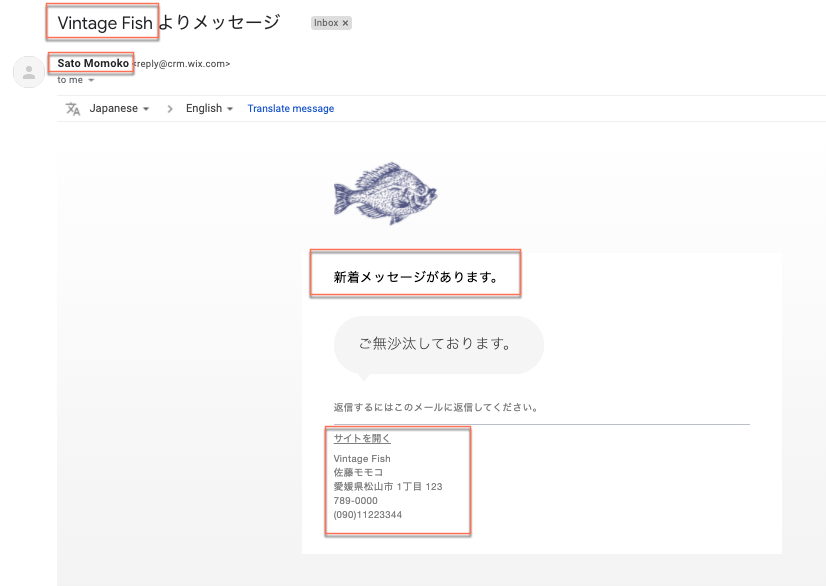
ヒント:
言語・地域設定から、デフォルトのメールの言語を変更することができます(例:「こんにちは!新しいメッセージが受信されました」など)

